 WordPressで複数ドメインのマルチサイト化していましたが、サイトネットワーク管理者のドメインを更新時にうっかりして解約してしまいました。
WordPressで複数ドメインのマルチサイト化していましたが、サイトネットワーク管理者のドメインを更新時にうっかりして解約してしまいました。
サイトネットワーク管理者のダッシュボードにログインできなくなりましたが、対処できたのでその解決方法です。
ローカル環境でアクセスすることができた
WordPressで複数ドメインのマルチサイト化している環境で、僕のようにサイトネットワーク管理者のドメインを解約してしまったという人が少ないようです。
インターネットであれこれ検索してみましたが、どうにも答えがみつけられません。
結局のところは僕と同じトラブルではなく、サーバ移転時に移転先の仮想状況を確認する方法を見つけて解決できました。 自分のパソコンのローカル環境でWindows hosts(macの場合はHosterファイル)というのを使うことで解約したドメインでもログインに成功しました。
以下は実際にWindows hostsを使って、解約したドメインのサイトネットワーク管理者にログインした方法です。
WordPress サイトネットワーク管理者へのログインを復活させる方法
※ 以下はWindows 7 の環境で行いました。
1)ローカル環境でログインする上で必要なものはIPアドレスとドメイン名です。IPアドレスはWordPressを利用しているサーバのホスティング会社から確認できます。
2)C:WindowsSystem32driversetcの中のhostsファイルをメモ帳で開きます。
3)hostsファイルの最後に「IPアドレス+半角スペース+ドメイン名」の文字列を追加します。例としては「123.45.67.89 sample.com」こんな感じですが、IPアドレスとドメイン名は対象のものに置き換えてください。
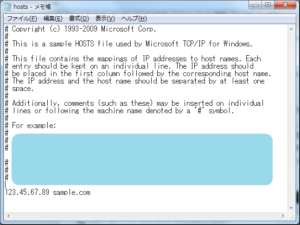 ここまで無事に終了することができれば、サイトネットワーク管理者のダッシュボードにログインできるようになっているはずです。しかし、ここでメモ帳を保存しようと思ったけどできないというトラブルになる人がいるかもしれません。
ここまで無事に終了することができれば、サイトネットワーク管理者のダッシュボードにログインできるようになっているはずです。しかし、ここでメモ帳を保存しようと思ったけどできないというトラブルになる人がいるかもしれません。
エラーの解決方法を次に紹介していますので参考にしてください。
hostsファイルがエラーで保存できない場合
hostsファイルを保存しようとしたときに次のような表示が出て保存を拒否されました。
パソコンには管理者でログインしていましたが、保存をしようとするとエラーがでてしまいます。
▽▽▽▽▽▽▽▽▽▽▽▽▽▽▽▽▽▽▽▽▽▽
c:windowssystem32driversetchosts.txt
この場所に保存するアクセス許可がありません。
管理者に連絡してアクセス許可を取得してください。
△△△△△△△△△△△△△△△△△△△△△△
1)パソコンに管理者としてログインします。
2)メモ帳を右クリックから管理者として実行します。
3)ファイルの開くからhostsファイルを開きます。 4)内容を追記(編集)して保存します。
サーバ引越しのときに新旧サーバのサイト動作を比較できます
サーバの引越しで、新サーバのネームサーバを変更する前にサイト動作がどうなるか確認ができることになります。今回は、WordPressのマルチサイト化でサイトネットワーク管理者にログインできないという現象でしたが、サーバの引越しにときにも活躍してくれるということです。
仮想サーバはhostsファイル(macの場合はHoster)に新サーバのIPアドレスと確認するサイトのドメインを今回紹介のように追記します。これで自分のパソコンでは新サーバの動作状況を確認できます。
これは、あくまでも自分のパソコンでの環境の話しなので、対象のドメインにアクセスした人は引越し前であれば旧サーバを覗きにいってる訳です。逆に考えると、新サーバに移行した後に旧サーバのIPを利用すれば、引越し前のサーバでの動作を確認できるということになる訳です。
尚、このhostsファイルをそのままにしておくと、ここに設定した環境を表示しますので実際のWebサイトを表示させたいときは編集内容を元に戻します。
ドメイン解約のトラブルはこれで解決した訳ではなかった
サイトネットワーク管理者にログインできたことで、管理者でなければできない作業はできるようになりました。
しかし、主サイトは相変わらず解約してしまったドメインのままです。要するに解約してしまったドメインにWordPressがインストールされていて、その他のサイトはこのサイトのWordPressを利用して成り立っている訳ですね。
ネット検索したところ、マルチサイトのドメイン変更とかURL変更という記事が見つかったので、別なドメインにはじめからインストールし直すという作業をしなくて済みそうです。
うまく作業できるかどうかはわかりませんが・・・。 いずれ機会があれば、主サイト変更の方法を紹介したいと思います。
まとめ
WordPressマルチサイトでネットワーク管理者のドメインを解約したときの解決方法を紹介しましたが、ざっとまとめてみます。
- サイトネットワーク管理者にログインするにはローカル環境を構築することで可能。
- ローカル環境はWindows hosts(macの場合はHosterファイル)を編集するだけ。
- この環境は新旧サーバ移行時の仮想動作の確認にも活用できる。
- マルチサイトの主サイト変更はこの方法では解決できていない。
スポンサー

